发布时间:2016-02-04 19: 18: 13
我们之前有文章对MindMapper中文版中的MindMapper选项杂项设置进行了分析,但因内容太多所以我们对其中的“其他”一类进行了简述,下面本文就对其中的内容进行了补充解析。
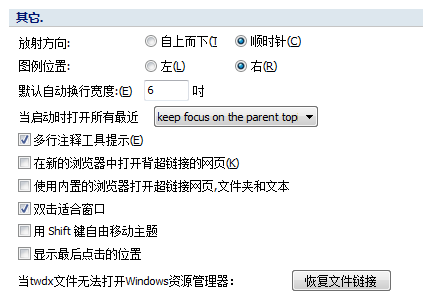
放射方向:设置主题分支发展的平面方向,自上而下或是顺时针。
图例位置:默认添加的图例在主题文本的左侧还是右侧。
默认自动换行宽度:当我们的主题文本宽度达到默认值时将会进行自动换行,默认为6吋,我们可以手动进行更改。
当创建新主题后:我们可以选择在创建一个新主题后鼠标光标停留在当前主题或是跳转至新建主题。
注释的内容预览:当鼠标放置点击注释的图标时,显示预览注释中的内容,但是只能显示文本内容。
在新浏览器中打开超链接网页:点击超链接的网页后,将会在新的浏览器中打开。
使用内置浏览器打开超链接:以内置浏览器的方式打开超链接的网页、文本、文件夹。
双击适应窗口:我们双击导图界面就会将导图自动调整为完全适应窗口,一般是放大适应。
使用Shift键移动主题:按住Shift键再拖动主题可以将主题自动移动到你想要的位置去。
显示最后点击位置:应用后可以显示你最后所点击操作的位置,不过,它一般只会显示在空白处。
当twdx无法打开windows资源管理器:点击回复文件链接。
更多MindMapper中文版思维导图软件操作内容,可点击MindMapper服务中心查询需要内容。
展开阅读全文
︾